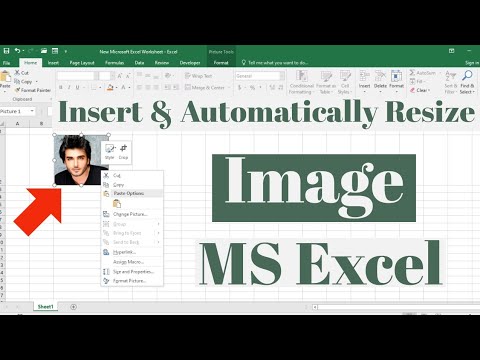iFile to aplikacja do zarządzania plikami dla systemu iOS podobna do Findera w systemie Mac OS X, która umożliwia zarządzanie i przeglądanie wszystkich plików na urządzeniu, w tym struktury plików głównych urządzenia. iFile jest dostępny głównie dla użytkowników z urządzeniami iOS z jailbreakiem za pośrednictwem Cydii, ale możesz także pobrać iFile bez jailbreakowania urządzenia lub instalowania Cydii.
Kroki
Część 1 z 3: Jailbreakowanie urządzenia z systemem iOS

Krok 1. Podłącz urządzenie iOS do komputera za pomocą kabla USB
iTunes uruchomi się wkrótce po rozpoznaniu urządzenia.
- Jeśli Twoje urządzenie z systemem iOS jest już po jailbreaku, wykonaj czynności opisane w części drugiej, aby zainstalować iFile.
- Jeśli chcesz zainstalować iFile bez jailbreakowania urządzenia, wykonaj kroki opisane w części trzeciej, aby zainstalować iFile.

Krok 2. Kliknij urządzenie z systemem iOS wyświetlane na lewym pasku bocznym iTunes

Krok 3. Wybierz opcję tworzenia kopii zapasowej urządzenia z systemem iOS
Wszystkie dane osobowe na Twoim urządzeniu zostaną wyczyszczone i usunięte podczas procesu jailbreakingu.

Krok 4. Zamknij iTunes po zakończeniu procesu tworzenia kopii zapasowej

Krok 5. Pobierz i zainstaluj odpowiednie oprogramowanie jailbreak dla urządzenia z systemem iOS w oparciu o wersję oprogramowania układowego
Na przykład może być wymagane pobranie evasi0n na iOS 6 i nowsze oraz Absinthe 2 na iOS 5 i starsze.

Krok 6. Postępuj zgodnie z instrukcjami wyświetlanymi na ekranie w oprogramowaniu jailbreak, aby zakończyć jailbreakowanie urządzenia z systemem iOS
Gdy twoje urządzenie zostanie pomyślnie złamane, Cydia wyświetli się w zasobniku aplikacji.

Krok 7. Otwórz ponownie iTunes i wybierz opcję przywrócenia urządzenia
Wszystkie dane osobiste, których kopię zapasową utworzyłeś wcześniej, zostaną ponownie załadowane na Twoje urządzenie z systemem iOS po jailbreaku.
Część 2 z 3: Instalowanie iFile przez Cydia

Krok 1. Uruchom Cydię na urządzeniu z systemem iOS i dotknij „Zarządzaj
”

Krok 2. Stuknij w „Źródła”, a następnie stuknij w „Edytuj
”

Krok 3. Stuknij w „Dodaj”, a następnie wpisz „www.repo.hackyouriphone.org” w polu adresu URL
Dzięki temu Cydia może instalować aplikacje ze źródła Hack Your iPhone.
Alternatywnie możesz wpisać „ihackstore.com/repo/” w polu adresu URL, jeśli wolisz zainstalować iFile z iHackStore

Krok 4. Stuknij z powrotem do ekranu głównego Cydii, a następnie wybierz „Wyszukaj
”

Krok 5. Wyszukaj „iFile”, a następnie dotknij aplikacji iFile powiązanej z wybranym źródłem
Na przykład, jeśli zdecydujesz się dodać źródło "Hack Your iPhone" do Cydii, wybierz aplikację iFile powiązaną z tym konkretnym źródłem.

Krok 6. Stuknij w „Zainstaluj”, a następnie wybierz „Potwierdź
”

Krok 7. Stuknij w „Powrót do Cydii” w monicie po zakończeniu instalacji

Krok 8. Uruchom ponownie urządzenie z systemem iOS
Aplikacja iFile będzie teraz wyświetlana w zasobniku aplikacji.
Część 3 z 3: Instalowanie iFile bez jailbreakingu

Krok 1. Uruchom przeglądarkę internetową na urządzeniu z systemem iOS i przejdź do

Krok 2. Wybierz opcję dodania aplikacji „openappmkt” do urządzenia po wyświetleniu monitu
Aplikacja zostanie zainstalowana i wyświetlona na ekranie głównym urządzenia z systemem iOS.

Krok 3. Stuknij w „openappmkt”, aby uruchomić aplikację, a następnie wyszukaj „iFile
”

Krok 4. Wybierz opcję pobrania i zainstalowania oficjalnej aplikacji iFile
Aplikacja zostanie wkrótce zainstalowana na Twoim urządzeniu z systemem iOS, bez konieczności jailbreaku urządzenia.
- Jeśli dostępnych jest wiele aplikacji „iFile”, wybierz aplikację z najwyższą oceną gwiazdkową.
- Jeśli napotkasz problemy techniczne z instalacją iFile bez jailbreakowania urządzenia, rozważ zainstalowanie porównywalnych aplikacji z funkcjami podobnymi do iFile, takich jak iFileExplorer i Drop Copy.
Ostrzeżenia
- Należy pamiętać, że jailbreakowanie urządzenia spowoduje unieważnienie gwarancji producenta udzielonej przez firmę Apple i może zwiększyć ryzyko wystąpienia wirusów i złośliwego oprogramowania, które mogą zostać wywołane w wyniku korzystania z Cydii. Jailbreakuj swoje urządzenie i instaluj aplikacje z Cydii na własne ryzyko.
- Apple App Store oferuje kilka aplikacji o nazwie „iFile”, ale wiele z tych aplikacji wymaga uiszczenia opłaty i nie zapewnia dostępu do plików głównych na urządzeniu. Pamiętaj o tym czynniku, przeszukując App Store w poszukiwaniu aplikacji iFile.